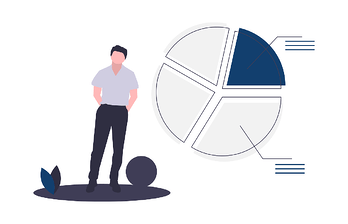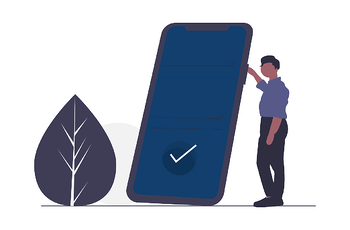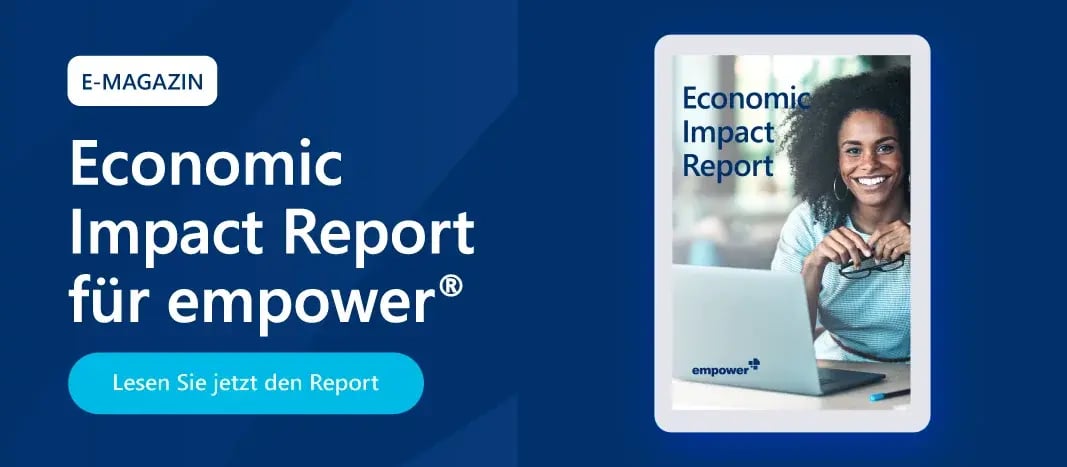Cliparts in PowerPoint: Veraltet oder wieder topaktuell?
Wie wäre es mit Cliparts in Ihrer nächsten PowerPoint Präsentation, als abwechslungsreiche Möglichkeit Ihre Präsentation aufzupeppen? Manche mögen vielleicht denken, dass Cliparts veraltet sind - Aber dem ist nicht so. Sie sind heute immer noch aktuell, sehr beliebt und können zu einer ausdrucksstarken Gestaltung Ihrer Präsentation beitragen. Wir zeigen Ihnen in diesem Artikel, wie Sie Cliparts in Ihrer nächsten Präsentation nutzen können.
Was sind Cliparts eigentlich? Eine Definition
Ihren Höhepunkt erlebten Cliparts in den 90er Jahren, daher kommt auch die häufig angestaubte Assoziation der Illustrationen. Erstellt werden sie häufig im Comic oder Cartoon-Stil. Ursprünglich handelte es sich bei Cliparts um Bilder, die aus Print-Werken herausgeschnitten und anschließend für ein anderes Projekt wiederverwendet wurden. Heute wird der Begriff oft mit jeglicher Art von Illustrationen gleichgesetzt, jedoch nicht mit der Stockfotografie.
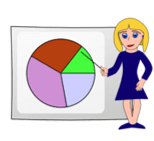 |
Clipart im 90er-Stil |
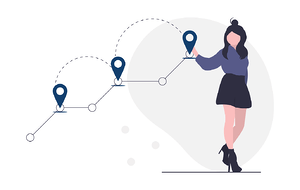 |
Clipart modern |
 |
Stockfotografie |
Bild und Clipart statt Text – ein klarer PowerPoint Trend
Moderne PowerPoint Präsentationen verzichten immer mehr auf Text-Inhalte, was bei Firmenpräsentationen eine Herausforderung für Brand Control bedeutet. Ersetzt werden diese durch Bildinhalte. Grund dafür: Studien beweisen immer wieder, dass Bilder in Präsentation für mehr Aufmerksamkeit sorgen. Sie unterstützen Ihre Aussage visuell und verankern Ihre Botschaft in den Köpfen Ihrer Zuhörenden. Mit Hilfe von Cliparts kann dazu eine Menge Text eingespart werden, denn sie machen mit nur einem Blick deutlich, um was es geht. Dadurch ist es möglich, dass die Aufmerksamkeit Ihres Publikums auch bei der Vermittlung von Zusammenhängen und Zahlen nicht verloren geht.
Was Sie ebenfalls auf keinen Fall in PowerPoint verpassen dürfen, erfahren Sie in unserem Artikel zu PowerPoint Trends.
Hier sind Cliparts für PowerPoint zufinden:
Heutzutage gibt es viele Quellen für Illustrationen. Illustrationen findet man bei kommerziellen Anbietenden, wie zum Beispiel Shutterstock oder Adobe Stock. Diese bieten eine große Auswahl an Illustrationen mit Lizenzvertrag an. Daneben gibt es aber auch viele Seiten mit kostenlosen Illustrationen. Ein schönes Beispiel für eine Seite mit modernen Cliparts ist undraw.co. Diese Seite stellt kostenlose Cliparts zur Verfügung, die man thematisch durchsuchen und dazu noch auf die eigene Primärfarbe anpassen kann.
Cliparts in PowerPoint - seit Office 2013 nicht mehr intern verfügbar
Alle PowerPoint Versionen ab 2013 bieten drei Möglichkeiten Cliparts in Präsentationen zu integrieren. Seit Office 2013 sind Cliparts nicht mehr in einer internen Bibliothek in PowerPoint gespeichert, sondern können nur noch über drei Arten in PowerPoint integriert werden:
- via Bing-Online-Suche
- Icons statt Cliparts
- mit Hilfe eines Add-Ins, wie die empower® Chart Creation Lösung
1. Lösung: Bing-Suche (nur möglich bei Internetzugriff):
- Wählen Sie im Ribbon unter „Einfügen“, „Onlinebilder“ aus.
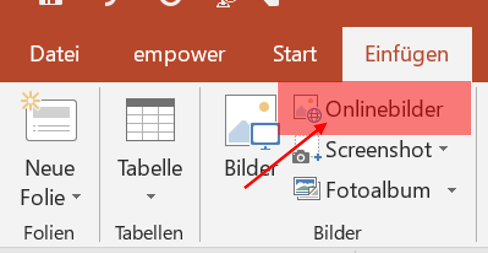
- Klicken Sie in das Suchfeld und geben Sie einen Suchbegriff ein.
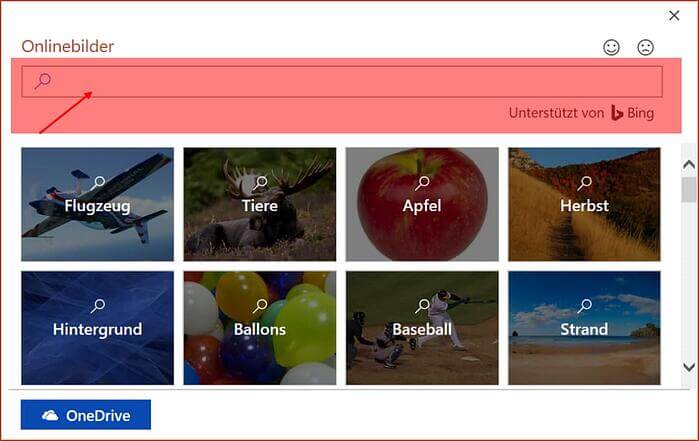
- Bestätigen Sie mit "Enter".
- Um die Suche auf Cliparts zu beschränken klicken Sie auf das Filter-Symbol und wählen Sie unter „Typ“, „Clipart“ aus.
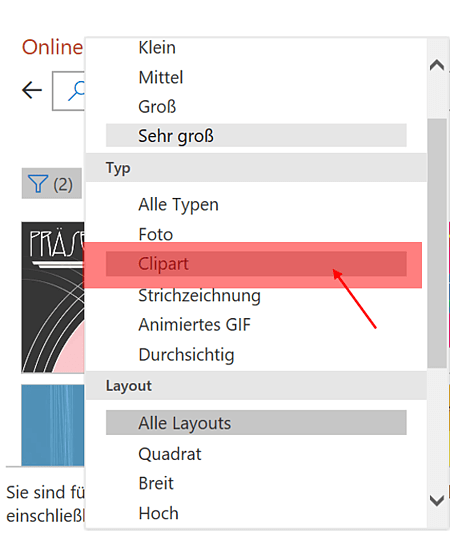
- Falls es sich um eine zu veröffentlichende Präsentation handelt, wählen Sie neben dem Filter-Symbol „Nur Creative Commons“ aus.
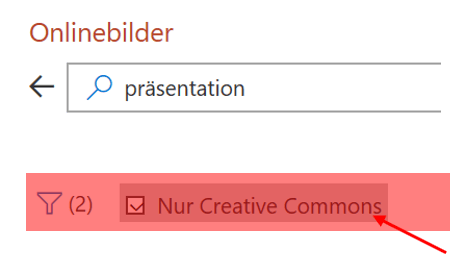
- Wählen Sie nun eins der dargestellten Cliparts aus und fügen Sie es über „Einfügen“ ein.
2. Lösung: Icons
PowerPoint bietet die Möglichkeit Icons, auch Piktogramme genannt, in Ihre Präsentationen einzubinden. Diese bieten ebenso wie Cliparts die Möglichkeit, Präsentationen zu veranschaulichen. Erfahren Sie, auf welchen Websites Sie kostenlose Icons finden. Nutzbar ist diese Option jedoch nur für Office 365 Nutzende.
Die Vektorgrafiken können unter "Einfügen" und "Piktogramme" gefunden werden. 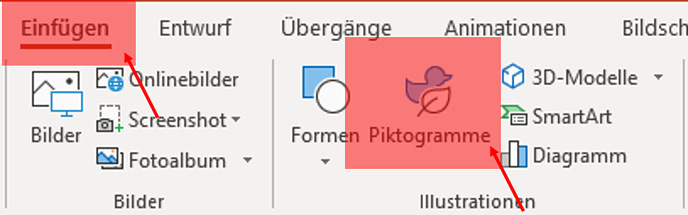
Es öffnet sich eine PowerPoint interne Bibliothek, aus der Sie verschiedenste Icons auswählen und filtern können.
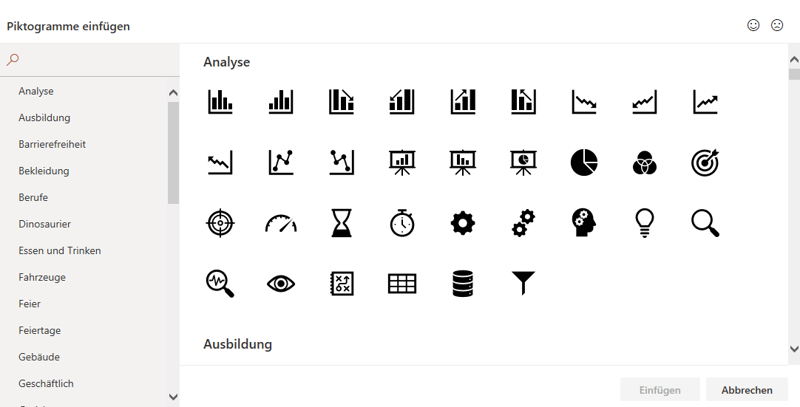
Klicken Sie unter "Einfügen" auf "Piktogramme".
Suchen Sie nach weiteren Wegen Ihre PowerPoint Präsentation spannender zu gestalten? Lesen Sie unseren Artikel mit den effektivsten Tipps für bessere Präsentationen mit PowerPoint.
3. empower® Chart Creation Lösung
Das PowerPoint Add-In integriert sich über ein eigenes Ribbon in PowerPoint.
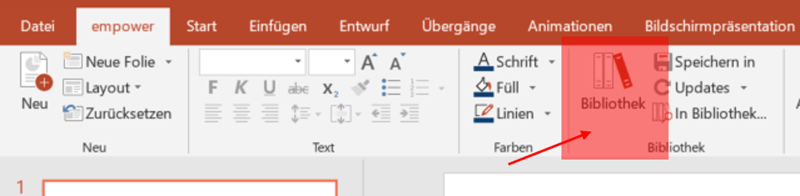
Sie haben direkt im Ribbon Zugriff auf PowerPoint Vorlagen und Objekte in Ihrer Corporate Design Optik.
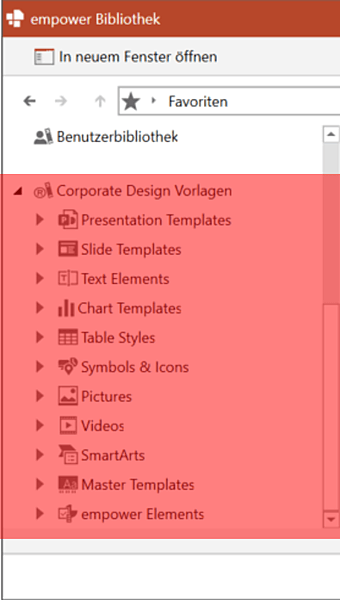
Unsere Chart Creation Lösung verhilft Ihnen und Ihren Mitarbeitenden zu Präsentationen, die Ihrem Corporate Design entsprechen. Diagramme können mit unserem praktischen PowerPoint Add-In schneller und einfacher erstellt werden und sind durch die gesetzten Voreinstellungen sofort Corporate Design konform. Auch Symbole und SmartArt können von Ihren Mitarbeitenden ganz ohne zusätzlichen Aufwand designkonform angewendet werden.
Kontaktieren Sie uns! Unsere Expert:innen beraten Sie gerne und finden mit Ihnen gemeinsam die perfekte Lösung um Ihren Mitarbeitenden effizienteres Arbeiten zu ermöglichen.
Erfahren Sie mehr über unsere Chart Creation Lösung!
Diese Artikel könnten Ihnen gefallen
Ähnliche Artikel
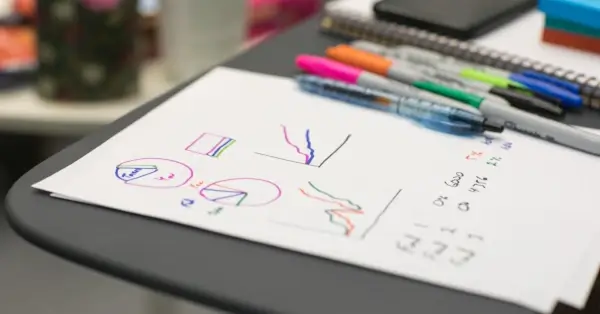
PPT-Diagramme mit Excel verbinden - Daten stets up to date halten!

Erfolgreiche Remote-Präsentationen: Technik, Inhalt und Körpersprache